Behebung der hohen Microsoft Edge-Speichernutzung in Windows 10
Aktualisiert Marsch 2023: Erhalten Sie keine Fehlermeldungen mehr und verlangsamen Sie Ihr System mit unserem Optimierungstool. Holen Sie es sich jetzt unter - > diesem Link
- Downloaden und installieren Sie das Reparaturtool hier.
- Lassen Sie Ihren Computer scannen.
- Das Tool wird dann deinen Computer reparieren.
Während Microsoft Edge dieselbe Chromium Engine wie der Chrome-Browser verwendet, ist die CPU- und RAM-Auslastung drastisch geringer. Es ist jedoch immer noch möglich, dass der Edge-Browser mehr Ressourcen verbraucht, und hier wird der Leitfaden nützlich sein. Dieser Beitrag enthält Vorschläge, die Ihnen in Situationen helfen, in denen Microsoft Edge in eine Situation mit hoher Speichernutzung gerät.
Microsoft Edge High Memory Usage

Angenommen, Sie sehen, dass der Computer oder das Surfen bei Verwendung des Edge-Browsers langsam wird, sollten Sie zunächst eine Untersuchung durchführen.
Öffnen Sie den Task-Manager (Strg + Umschalt + Esc) und sortieren Sie ihn nach Speichernutzung.
Wichtige Hinweise:
Mit diesem Tool können Sie PC-Problemen vorbeugen und sich beispielsweise vor Dateiverlust und Malware schützen. Außerdem ist es eine großartige Möglichkeit, Ihren Computer für maximale Leistung zu optimieren. Das Programm behebt häufige Fehler, die auf Windows-Systemen auftreten können, mit Leichtigkeit - Sie brauchen keine stundenlange Fehlersuche, wenn Sie die perfekte Lösung zur Hand haben:
- Schritt 1: Laden Sie das PC Repair & Optimizer Tool herunter (Windows 11, 10, 8, 7, XP, Vista - Microsoft Gold-zertifiziert).
- Schritt 2: Klicken Sie auf "Scan starten", um Probleme in der Windows-Registrierung zu finden, die zu PC-Problemen führen könnten.
- Schritt 3: Klicken Sie auf "Alles reparieren", um alle Probleme zu beheben.
- Wenn es sich um einen anderen Prozess als Edge-verbrauchenden Prozess und Speicher handelt, müssen Sie diese Anwendung überprüfen.
- Wenn es sich um den Edge-Browser handelt, schauen wir uns weitere Details an.
Verwenden Sie den Edge-Browser-Task-Manager, um die Tab-Speichernutzung zu überprüfen.
Wussten Sie, dass der Browser auch einen integrierten Task-Manager bietet? Es hilft Ihnen zu wissen, wie viel Speicher jeder geöffnete Tab verbraucht. Dies ist wichtig, da eine bestimmte Website möglicherweise viele Ressourcen beansprucht, was die Erfahrung verlangsamen kann.
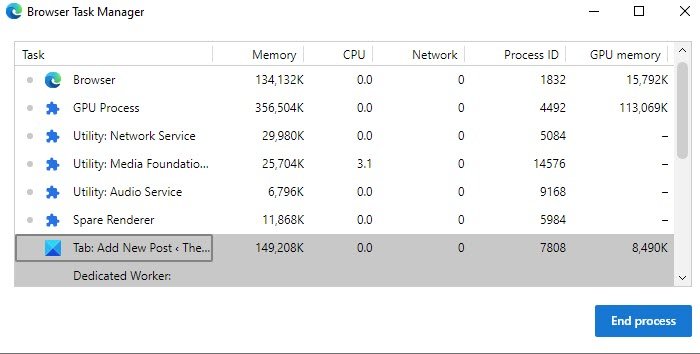
Drücken Sie im Edge-Browser Umschalt + Esc , um den Task-Manager des Browsers aufzurufen. Es werden alle Aufgaben angezeigt, einschließlich Browser, GPU-Prozess, Netzwerkdienst, Audio, Videodienste und Speichernutzung der einzelnen Registerkarten und Erweiterungen.
Das Microsoft Edge-Team hat jedoch eine eigene Empfehlung, wie viel Speicher jeder dieser Prozesse im Browser belegen kann. Hier ist die Liste der Maximalwerte, die jeder dieser Prozesse benötigen sollte:
- Browserprozess: 400 MB. Dies kann nach oben verschoben werden, wenn Sie weitere Registerkarten öffnen.
- Renderer-Prozess: 500 MB. Abspielen von Videos, Social News Feeds und mehr.
- Subframe-Prozess: 75 MB. Dies kann sich verlängern, wenn komplexe Anzeigen vorhanden sind, insbesondere solche, die Videos abspielen.
- GPU-Prozess: 1,75 GB
- Dienstprogrammprozess: 30 MB
Windows 10 reserviert eine Speichermenge, die bei Bedarf nützlich sein kann. Es wird auch als Festschreibungsgebühr bezeichnet und basiert auf der Höhe der Seitengröße. Beim Start von Edge wird nach festgeschriebenem Speicherplatz gefragt, und Windows bietet diesen über die Seitengröße oder den virtuellen Speicher an. Dies ist alles dynamisch. Selbst wenn ein Programm 3 GB anfordert und nur 500 MB verwendet, ist der Rest noch kostenlos.
Faktoren, die sich auf die Edge-Speichernutzung auswirken
Viele Faktoren wirken sich auf die Speichernutzung aus. Es enthält:
- Anzahl der Registerkarten,
- Werbung
- Browsererweiterungen
Wie kann die Speichernutzung in Edge reduziert werden?
Wenn Sie sehen, dass geöffnete Registerkarten oder Erweiterungen im Vergleich zu anderen s viel Speicherplatz beanspruchen, schließen Sie sie oder deinstallieren Sie die Erweiterung. Sobald Sie schließen und die Ressourcennutzung sinkt, liegt das Problem bei dem, was auf dieser Registerkarte geöffnet war. Stellen Sie sicher, dass Sie mit dem oben angegebenen Wert vergleichen.
Eine zweite Methode, um herauszufinden, ob ein Hintergrundprozess oder eine inaktive Registerkarte in Microsoft Edge aufwendig ist, besteht darin, den privaten Arbeitssatz zu durchsuchen. Betrachten Sie dies als einen Teil des Edge-Prozesses. Laut Microsoft werden mehr als 80% eines Commits in der privaten Arbeitsgruppe, und das ist nicht die aktive Registerkarte, als übermäßig angesehen.
Das Schlüsselwort ist die Registerkarte ‚Aktiv‘. Dies bedeutet auch, dass eine Registerkarte, die im Hintergrund zu viel Speicherplatz beansprucht, problematisch ist.
Um herauszufinden, welcher den größten Teil des festgeschriebenen Speichers beansprucht, verwenden wir den Ressourcenmanager und den Task-Manager des Browsers.
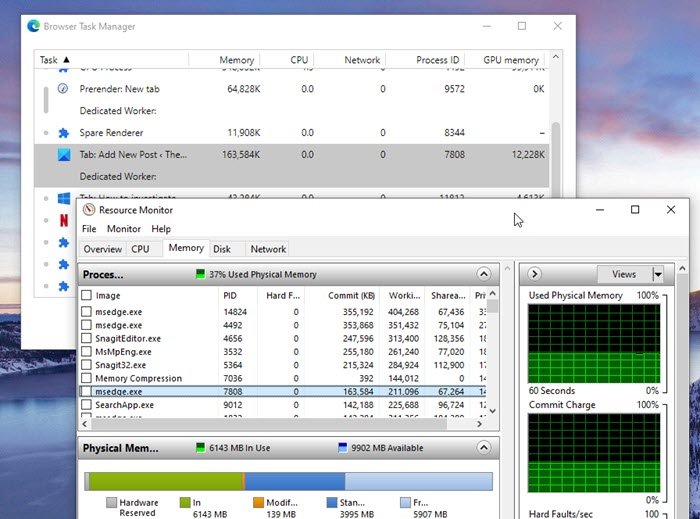
Geben Sie Resource Monitor in das Startmenü ein und klicken Sie, um es zu starten, sobald es in der Liste enthalten ist. Sortieren Sie nach Namen, damit Sie den Prozess msedge.exe und die Festschreibungsgröße sehen können.
Verwenden Sie als Nächstes im Edge-Browser Sift + Esc, um den Task-Manager des Browsers zu öffnen. Klicken Sie mit der rechten Maustaste auf die Spalten und wählen Sie PID, Festschreibungsgröße, Speicher (privater Arbeitssatz), Name, Status, Benutzername und CPU
aus
Notieren Sie sich die PID, die viele Ressourcen beansprucht, und wechseln Sie dann zum Windows Task-Manager. Wenn der private Arbeitssatz des Prozesses mehr als 80% Ihres Commits beträgt, schließen Sie ihn. Außerdem müssen Sie es Microsoft melden.
Andere Dinge, die Sie ausprobieren können, wenn Edge eine hohe Speicher- oder CPU-Auslastung aufweist
- Löschen Sie den Edge-Browser-Cache regelmäßig
- Entfernen Sie unerwünschte Browsererweiterungen, Addons und Designs
- Microsoft Edge-Browser zurücksetzen
- Verwenden Sie die Schaltfläche Ändern / Neu installieren in den Einstellungen.
- Öffnen Sie Einstellungen> Apps> Apps und Funktionen und suchen Sie nach Edge. Drücken Sie Ändern . Dadurch wird Edge neu installiert, und auf dem Desktop wird ein neues Symbol angezeigt.
Zusammenfassend: Ein Browser kann ressourcenhungrig werden und einen Computer verlangsamen, aber der Browser ist möglicherweise nicht schuld. Dies kann ein geöffneter Tab, eine im Hintergrund ausgeführte Erweiterung oder eine Website sein, deren Werbung den Computer verlangsamt. Die einzige Möglichkeit, dies herauszufinden, besteht darin, zu überprüfen, ob Ressourcen verbraucht werden, und sie zu schließen.
Manchmal sind Prozesse wie GPU, Audio-Video-Dienst oder Netzwerkdienst fehlerhaft. In diesem Fall kann ein Neustart des Browsers hilfreich sein.
Wenn Sie jedoch die Website offen halten müssen, würde ich vorschlagen, dass Sie andere Registerkarten schließen und damit arbeiten. Sie können auch einen anderen Browser verwenden, prüfen, ob das Problem weiterhin besteht, und die Arbeit erledigen.
Ich hoffe, der Beitrag hat Ihnen dabei geholfen, herauszufinden, warum Ihr Microsoft Edge eine hohe Speichernutzung verursacht hat.
Lesen Sie weiter: Microsoft Edge wird unter Windows 10 nicht geöffnet.

